

By Adela D. Louie, Last updated: January 17, 2023
Ci sono molte ragioni per cui avevi bisogno di imparare a farlo estrai contatti dal backup di iPhone, alcuni di questi casi si verificano quando hai acquistato un nuovo dispositivo o desideri cambiare dispositivo. Come tutti sappiamo, i nostri contatti sono una delle applicazioni più importanti che abbiamo sui nostri dispositivi, è qui che otteniamo riferimenti a chi vogliamo inviare messaggi e riconosciamo anche il mittente dei messaggi che abbiamo ricevuto.
In questo articolo, discuteremo alcuni dei metodi insieme ai passaggi su come eseguire tali metodi in modo da avere un'idea di come estrai i contatti dal backup del tuo iPhone. C'è anche uno strumento che condivideremo con te, in modo che tu possa facilmente ottenere i contatti dal file di backup, così come iniziare a trasferirli sul dispositivo specifico in cui desideri memorizzarli per sempre.
Cominciamo a capire i suddetti metodi mentre andiamo avanti nell'articolo.
Parte #1: quali sono i metodi per estrarre i contatti dal backup di iPhone?Parte #2: Qual è il modo più conveniente per estrarre i contatti dal backup di iPhone?Parte #3: Per riassumere tutto
Iniziamo direttamente identificando alcuni dei metodi per estrarre i contatti dal backup di iPhone, abbiamo preparato un elenco dei metodi che puoi provare a eseguire e vedere l'efficacia.
Il primo è attraverso l'uso del sito Web iCloud. Se non sei così sicuro nell'usare applicazioni di terze parti, puoi provare a farlo ripristinare i tuoi contatti da iCloud. Prima di iniziare a eseguire questo metodo, dovresti sapere che i tuoi contatti sono già sincronizzati con iCloud prima di iniziare a eliminarli, nel caso in cui non li avessi ancora sincronizzati, allora questo metodo non è quello che fa per te.
Prima di scegliere questo metodo, puoi iniziare controllando se hai abilitato la sincronizzazione dei tuoi contatti iCloud. Vai e apri l'applicazione "Impostazioni profilo”, quindi scegli l'opzione “iCloud", quindi toccare l'opzione"Contatti”, da qui puoi verificare se l'interruttore a levetta è “On”, in caso contrario, puoi semplicemente impostarlo su “On”. Dopo aver eseguito correttamente i passaggi iniziali, ora puoi accedere al browser del tuo dispositivo e quindi andare al sito Web ufficiale di iCloud.
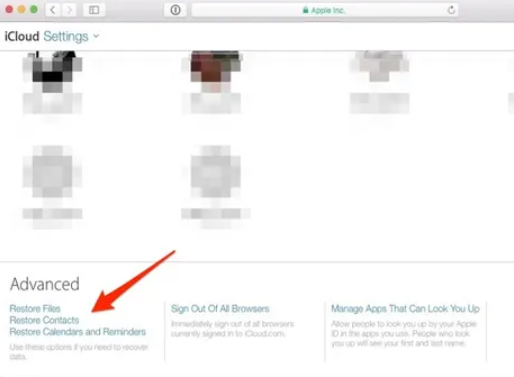
Non preoccuparti, c'è un altro modo per estrarre i contatti dal backup del tuo iPhone nel caso in cui non hai sincronizzato correttamente i tuoi contatti su iCloud. Questa volta utilizzeremo il backup di iTunes. Devi solo sapere che tra i modi di base per eseguire un'attività del genere, questo è il meno consigliato.
Se hai scelto di utilizzare questo metodo, tutti i dati correnti che hai sul tuo iPhone verranno cancellati o eliminati. Tuttavia, questo è un modo per estrarre i tuoi contatti dal backup di iPhone, quindi controlliamo i passaggi su come possiamo essere in grado di farlo.
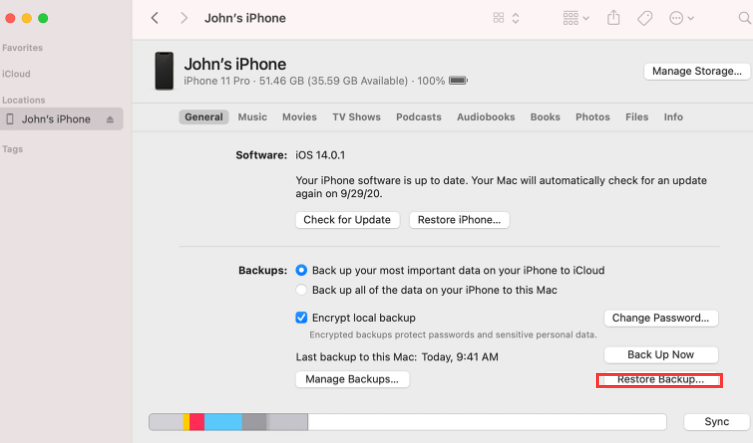
Ora che siamo a conoscenza dei due modi per estrarre i contatti dal backup di iPhone, condivideremo con te il modo più sicuro, semplice e conveniente per farlo, è attraverso l'uso di uno strumento chiamato FoneDog iOS Recupero dati strumento.
iOS Data Recovery
Recupera foto, video, contatti, messaggi, registri delle chiamate, dati di WhatsApp e altro.
Recupera i dati da iPhone, iTunes e iCloud.
Compatibile con gli ultimi iPhone e iOS.
Scarica gratis
Scarica gratis

Uno strumento molto efficiente utilizzato per recuperare così tanti dati persi in modi più rapidi, fornendo al contempo i risultati più accurati che avresti mai desiderato ottenere. Ci sono molte cose che puoi fare con l'aiuto di questo strumento, una delle quali è la possibilità di estrarre i tuoi contatti dal backup di iPhone, in modo da poterlo utilizzare con qualsiasi dispositivo in futuro.
Controlliamo gli altri vantaggi dell'utilizzo di questo strumento di seguito.
Ora, controlliamo una delle opzioni in cui è possibile utilizzare lo strumento FoneDog iOS Data Recovery per estrarre i contatti dal backup di iPhone.
Passaggio 1. Cerca lo strumento di recupero dati iOS FoneDog sul Web e scaricalo. È scaricabile gratuitamente. Quindi devi installarlo sul tuo computer e, una volta installato correttamente, apri lo strumento. Prendi il tuo cavo USB e usalo per collegare il tuo dispositivo al computer. Sullo strumento cerca l'opzione "Ripristina dal dispositivo iOS”, e sceglilo. Vedrai questa opzione dalla parte sinistra dell'interfaccia e quindi tocca "Avvio scansione" opzione.
Passaggio 2. Dopo aver fatto clic su "Avvio scansione”, lo strumento inizierà a esaminare i file che hai perso sui tuoi dispositivi. La durata del processo di scansione dipenderà dalla grandezza della tua libreria o dal numero di contatti che desideri estrarre.
Passaggio 3. Dopo la scansione, puoi vedere tutti i file. Puoi sceglierli tutti e puoi anche scegliere in modo selettivo quali file desideri ripristinare. Scegli dati specifici e quindi tocca il pulsante che dice "Recuperare”. Devi anche creare o impostare la cartella in cui salverai tutti i file che verranno recuperati. Una volta che hai deciso di continuare, lo strumento FoneDog iOS Data Recovery recupererà in modo accurato, sicuro e rapido tutti i file di cui hai bisogno e che desideri.

Oltre a questa opzione, ci sono altre due opzioni che puoi anche provare a fare, una è il ripristino tramite l'uso del backup iCloud mentre l'altra è tramite l'uso del backup iTunes memorizzato. Quando si tratta di versatilità e funzioni, questo strumento è il migliore che puoi utilizzare per estrarre con successo i contatti dal backup di iPhone.
Persone anche leggereModi facili e veloci per recuperare i contatti persi su iPhone da iCloud [2021 aggiornato][Guida all'aggiornamento 2020] Come esportare i contatti iPhone in un file Excel o CSV
Ci possono essere molte ragioni per cui devi conoscere il processo giusto su come estrarre i contatti dal backup di iPhone, in futuro, puoi essere sicuro che molto probabilmente sperimenterai scenari in cui devi farlo. Speriamo di averti aiutato a identificare alcuni dei metodi di base su come farlo, oltre a familiarizzare con lo strumento migliore che puoi utilizzare per essere in grado di eseguire correttamente l'attività.
È davvero una comodità avere strumenti come lo strumento FoneDog iOS Data Recovery per aiutarci a creare gli output di cui abbiamo bisogno per recuperare in modo specifico tutti i file importanti che potremmo aver perso a causa di molti motivi diversi. Speriamo che tu possa usarli tutti e provare anche quello che si adatta alle tue esigenze e risorse.
Scrivi un Commento
Commento
iOS Data Recovery
Ci sono tre modi per recuperare i dati cancellati da un iPhone o iPad.
Scarica Gratis Scarica GratisArticoli Popolari
/
INTERESSANTENOIOSO
/
SEMPLICEDIFFICILE
Grazie! Ecco le tue scelte:
Excellent
Rating: 4.5 / 5 (Basato su 81 rating)